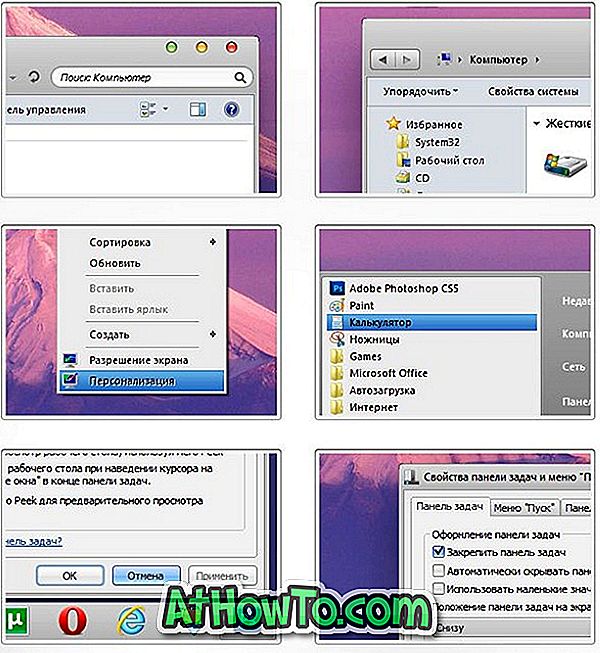У той час як Windows 8 і Windows 8.1 були розроблені як для сенсорних, так і для нечутливих пристроїв, нещодавно введений Modern UI чудово працює на сенсорних пристроях, а робоче середовище - на типових ПК з клавіатурою і мишею.
Навігація в середовищі робочого столу на планшеті з 8 або 10-дюймовим екраном є одним з найбільших неприємностей Windows 8 і Windows 8.1. Ті, хто використовує таблетки Windows 8 або Windows 8.1, мабуть, помітили, що ні настільні програми, ні програми сторонніх виробників не оптимізовані для сенсорних екранів.

При використанні настільних програм нам часто потрібно збільшити розмір меню, кнопок та інших елементів, щоб легко отримати доступ до параметрів і меню. Наприклад, іноді можна натиснути кнопку Закрити під час спроби натиснути кнопку Згорнути у вікні програми.
Незважаючи на те, що всі планшети Windows обладнані портами USB, і можна підключити мишу, щоб легко орієнтуватися в середовищі робочого столу, як і на ноутбуці.
Незважаючи на те, що власники Microsoft Surface та Surface Pro можуть придбати сенсорний або типовий обкладинку, інші користувачі мають дуже обмежені можливості. Хіба не було б здорово, якби був спосіб додати сенсорну панель на екрані?
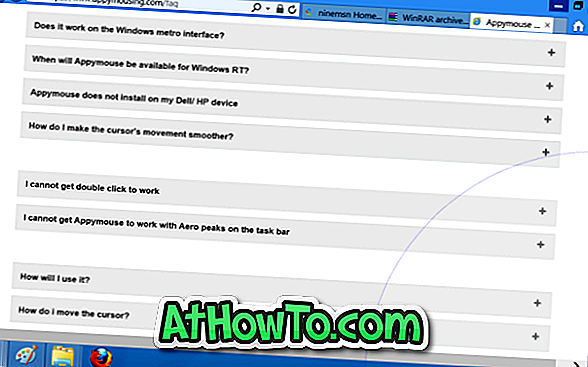
Як ви, напевно, знаєте, близько місяця тому ми розповідали про крихітну утиліту Touch Mouse Pointer, щоб отримати вказівник миші на сенсорному пристрої. Хоча програма працює, ви будете раді дізнатися, що існує набагато краща професійна програма, доступна для додавання тачпаду до пристрою з сенсорним пристроєм Windows 8.
Appymouse є платним програмним забезпеченням, призначеним для додавання прозорого сенсорного дисплея на екрані до пристроїв сенсорного пристрою Windows 8. Після встановлення, прозора сенсорна панель Appymouse розташована на екрані і дозволяє керувати робочим середовищем та програмами для настільних комп'ютерів. Оскільки він підтримує лише робоче середовище, сенсорна панель не відображатиметься, коли ви перейдете на стартовий екран або запустіть програму Modern UI.
За промовчанням прозорий тачпад відображається в нижньому правому куті екрана, але ви можете перемістити його в будь-якому місці екрана, перетягнувши стрілки, що з'являються на вертикальній і горизонтальній осі сенсорної панелі. Як і у випадку з фізичною сенсорною панеллю, ви можете натиснути, клацнути правою кнопкою миші та двічі клацнути за допомогою Appymouse.
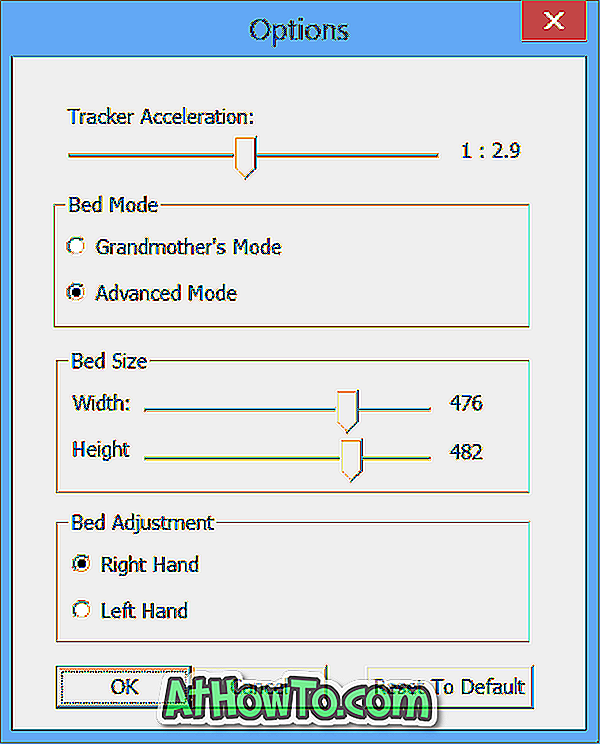
Ви можете змінити розмір за замовчуванням (висоту і ширину), а також прискорення трекера, клацнувши правою кнопкою миші на піктограму Appymouse, що виконується в системному лотку, а потім натисніть кнопку Параметри.
В цілому, це зручне програмне забезпечення, щоб отримати віртуальний тачпад на Windows 8 планшет. Відвідайте сторінку розробника, щоб завантажити 30-денну пробну копію. Користувачі, яким важко використовувати додатки для робочого столу на сенсорному пристрої, можуть встановити це програмне забезпечення для значного підвищення продуктивності.
А якщо ви шукаєте безкоштовне програмне забезпечення для тієї самої роботи, ви можете спробувати вказівник миші Touch Mouse, щоб отримати вказівник миші з трекпадом на сенсорному пристрої Windows 8 або Windows 8.1.
Зауважте, що поточна версія Appymouse не підтримує Windows RT. Однак, на думку розробника, версія Windows Appymouse розробляється для Windows RT і незабаром буде випущена.
Завантажити Appymouse (через)